El conductor se congela cuando presiona el botón derecho del mouse qué hacer?
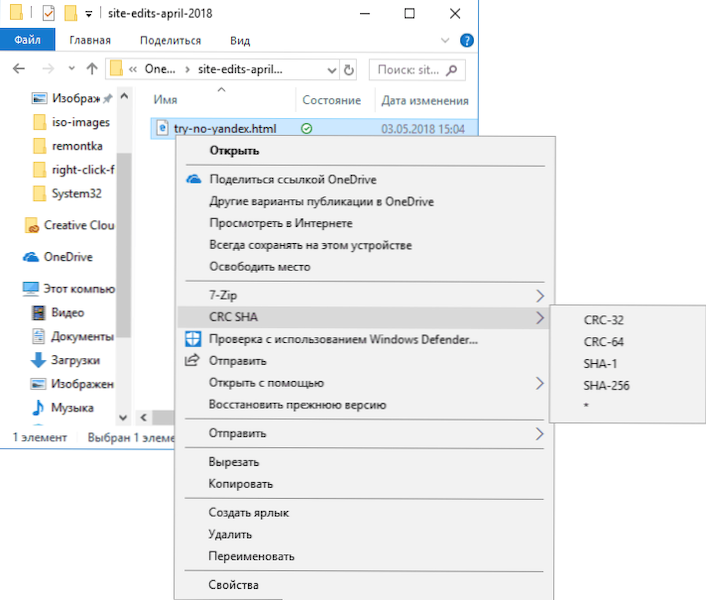
- 1262
- 332
- Beatriz Luna
Uno de los problemas desagradables que puede encontrar en Windows 10, 8.1 o Windows 7: congelamiento al presionar el botón derecho del mouse en el conductor o en el escritorio. Al mismo tiempo, un usuario novato generalmente es difícil de entender cuál es la razón y qué hacer en tal situación.
En estas instrucciones, en detalle sobre por qué surge tal problema y cómo arreglar el flujo con el clic derecho, si se enfrenta a esto.
Corrección de congelamiento con el clic derecho con un mouse en Windows
Al instalar algunos programas, agregan sus propias extensiones de expansión, que se ve en el menú contextual causada por presionar el botón derecho del mouse. Y a menudo estos no son solo elementos de menú que no hacen nada hasta que los presione, a saber, los módulos de un tercer programa de partidos que se cargan con un simple clic derecho.
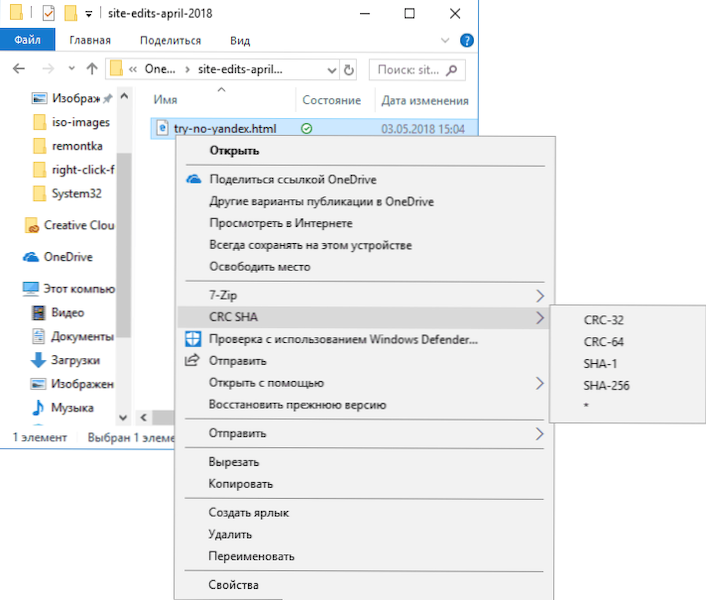
En caso de que trabajen con mal funcionamiento o no sean compatibles con su versión de Windows, esto puede causar congelamiento al momento de abrir el menú contextual. Esto suele ser relativamente fácil de solucionar.
Primero, dos formas muy simples:
- Si sabe, después de instalar qué programa hay un problema, eliminarlo. Y luego, si es necesario, reinstale, pero (si el instalador lo permite), desactive la integración del programa con el conductor.
- Use puntos de recuperación del sistema en una fecha anterior a la aparición de un problema.
Si estas dos opciones no son aplicables en su situación, puede usar el siguiente método para corregir el congelamiento al presionar el botón derecho del mouse en el conductor:
- Descargue el programa gratuito de ShellexView desde el sitio web oficial https: // www.Nirsoft.Net/utils/shexview.Html. En la misma página hay un archivo de traducción de archivos: descargarlo y desempaquetarlo con la carpeta ShellexView para obtener el idioma ruso de la interfaz. Los enlaces a la carga están más cerca del final de la página.
- En la configuración del programa, active la visualización de extensiones de 32 bits y oculte toda la expansión de Mycosoft (generalmente la razón del problema no está en ellas, aunque sucede que la congelación causa puntos relacionados con la "cartera" de Windows).
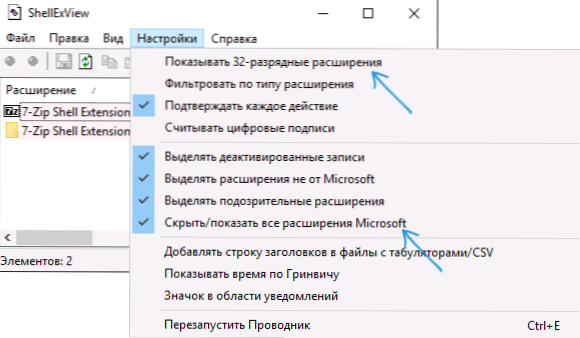
- Toda la expansión restante se instaló mediante programas de tercera parte y, en teoría, puede causar el problema bajo consideración. Seleccione todas estas extensiones y haga clic en el botón "Desactivar" (círculo rojo o en el menú contextual), confirme la desactivación.
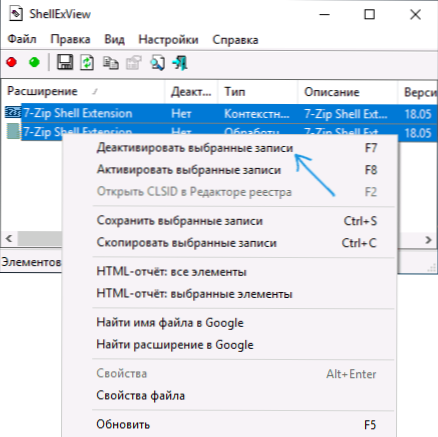
- Abra la "Configuración" y haga clic en "Reiniciar el conductor".
- Compruebe si se ha conservado el problema con el flujo. Con una alta probabilidad, se solucionará. Si no es así, tendrá que intentar deshabilitar y expansión de Mycrosoft, que escondimos en el segundo paso.
- Ahora puede activar nuevamente las extensiones en ShellexView, cada vez que reinicia el conductor. Hasta que se entere, la activación de cuál de los registros conduce a la congelación.
Después de descubrir qué expansión del conductor provoca la congelación cuando presiona el botón derecho del mouse, puede dejarlo desconectado, o si el programa no es necesario, elimine el programa que ha establecido esta extensión.

